Hvordan starte Samsung Galaxy Tab S8 i sikker modus

En veiledning om hvordan du slår av eller på sikker modus for Samsung Galaxy Tab S3 nettbrett
Zoomfeil 5000, 5003 og 5004 indikerer at datamaskinen din ikke klarte å koble til Zooms servere. Kanskje et av programmene som er installert på enheten blokkerer tilkoblingen din til Zoom. Eller nettverksinnstillingene dine lar deg ikke koble til Zooms servere.
⇒ Rask tips : Ikke glem å sjekke Zoom Service-statusen . Kanskje er feilen du opplever forårsaket av et kjent problem. I dette tilfellet er det ikke nødvendig å følge noen feilsøkingstrinn. Vent til Zoom har løst problemet på deres side.
Hvis du er koblet til et nettverk som bruker en brannmur eller en proxy, er den beste tilnærmingen å kontakte administratoren og be dem om å sjekke nettverksinnstillingene. De kan finne all informasjonen de trenger på Zooms støtteside .
Programmene og prosessene som kjører i bakgrunnen kan hindre datamaskinen din i å koble til Zooms servere. Lukk alle de andre aktive programmene, inkludert VPN.
En måte å gjøre det på er å starte Oppgavebehandling . Klikk på fanen Prosesser , og høyreklikk på programmet du vil lukke. Velg deretter Avslutt oppgave .
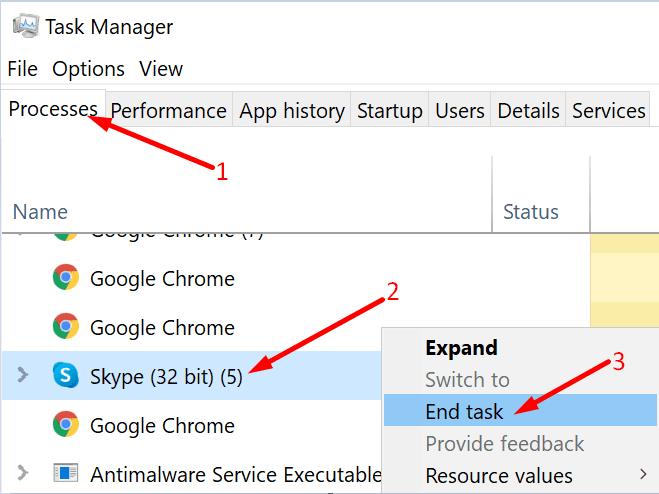
En annen metode for å lukke bakgrunnsprogrammer er å renstarte datamaskinen .
Deaktiver antivirus og brannmur midlertidig. Hvis det ikke er noen feil, hvitelist Zoom. Dette er en klar indikasjon på at antivirus- eller brannmuren blokkerer tjenesten.
Trinn for å hvitliste zoom på Windows Defender:
Gå til Innstillinger → Oppdatering og sikkerhet .
Klikk deretter på Windows-sikkerhet → velg Virus- og trusselbeskyttelse .
Klikk på Administrer innstillinger → rull ned til Ekskluderinger .
Velg Legg til eller fjern ekskluderinger .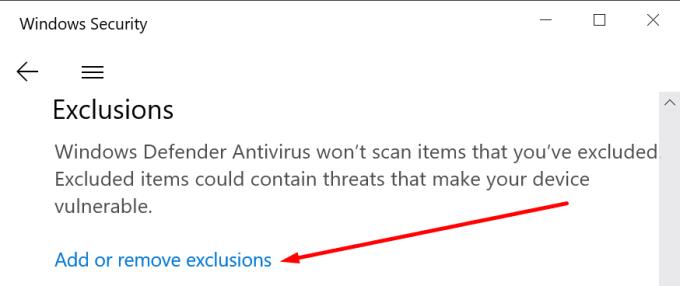
Trykk på knappen Legg til en ekskludering .
Velg Zoom, og bruk den nye ekskluderingsregelen.
Trinn for å hvitliste zoom på Windows-brannmur:
Start kontrollpanelet og skriv "brannmur" i søkefeltet.
Velg Windows Defender-brannmur .
Klikk på Tillat en app eller funksjon gjennom Windows Defender-brannmur .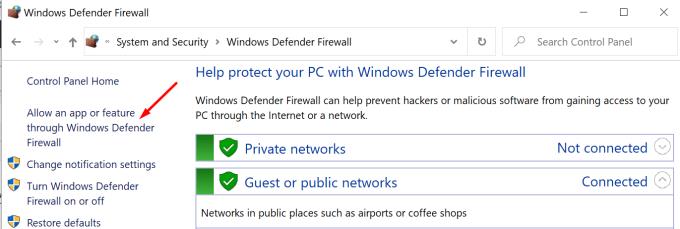
Klikk deretter på Endre innstillinger .
Rull ned til Zoom og sjekk tjenesten. Trykk OK.
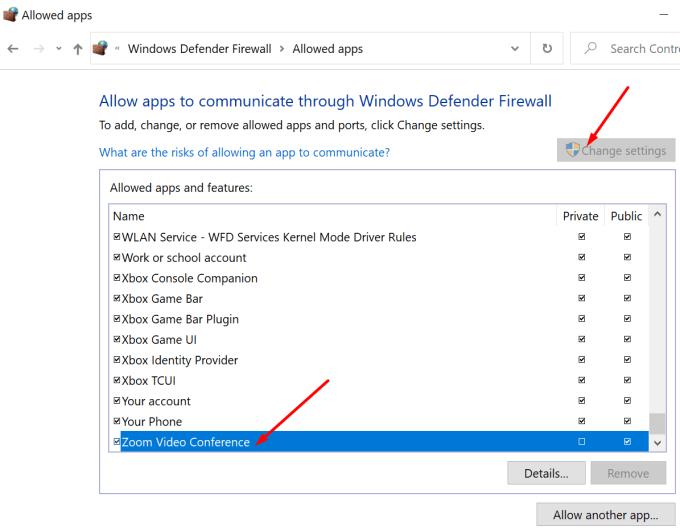
Skriv "internettalternativer" i søkefeltet i Windows og start Alternativer for Internett .
Klikk på Sikkerhet- fanen og velg Klarerte nettsteder .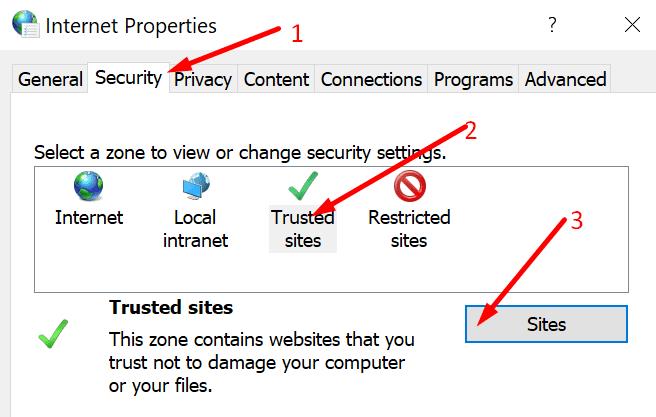
Velg Nettsteder , og gå til Legg til denne nettsiden i sonen.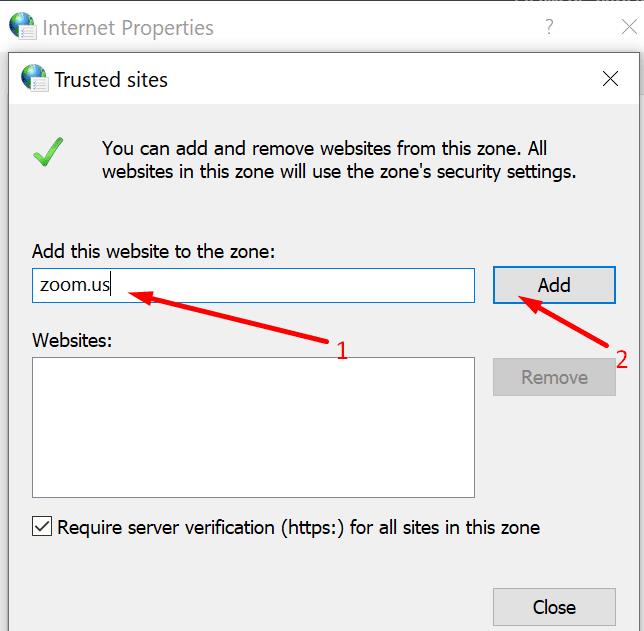
Skriv zoom.us , trykk Legg til og lagre endringene.
Gå tilbake til Internett-alternativer .
Klikk på Sikkerhet og deretter Trusted Sites .
Under Sikkerhetsnivå for denne sonen velger du knappen Egendefinert nivå .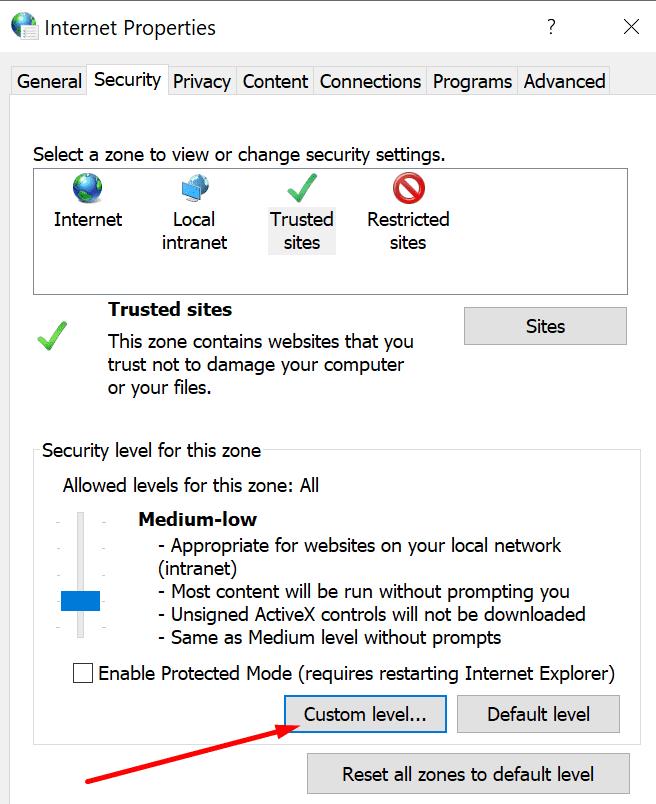
Rull ned til Kjør komponenter signert med Authenticode . Aktiver dette alternativet hvis det ikke allerede er aktivert.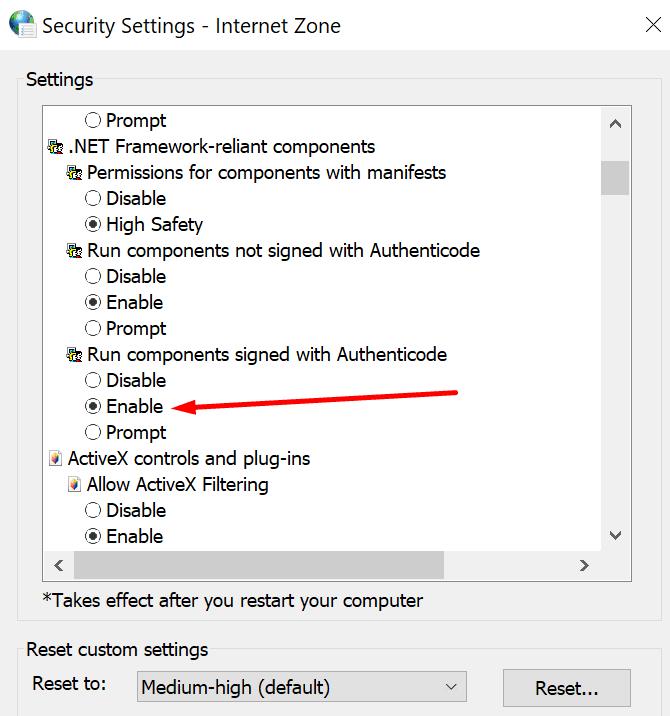
Klarte du å feilsøke problemet? Hvilken løsning reddet dagen?
En veiledning om hvordan du slår av eller på sikker modus for Samsung Galaxy Tab S3 nettbrett
Denne feilsøkingsguiden hjelper deg med et vanlig problem med Microsoft Outlook 365 der det krasjer under oppstart.
Er pivot-tabellen din ikke i orden? Her er noen vanlige løsninger som bør hjelpe deg raskt og enkelt.
Finn ut hva du skal gjøre når Windows Taskbar ikke fungerer i Windows 11, med en liste over dokumenterte løsninger og feilsøkingstips som du kan prøve.
Samsung Galaxy Z Fold 5 fremstår som en av de mest fascinerende enhetene fra 2023 med sin omfattende foldbare skjerm på 7,6 tommer, supplert av en 6,2 tommers frontdeksel-skjerm.
Microsoft Support spurte om å dele feilloggen fra Outlook-app, men vet ikke hvordan? Finn her trinnene for Outlook Global Logging og Advanced Logging.
Finn ut hvordan du fikser feilen ved å bli med på serveren med feilkode 4008 når du prøver å spille Warhammer 40,000: Darktide, og lær hvorfor denne feilen vises.
Vi viser deg hvordan du løser et problem der skjermspareralternativene i Microsoft Windows 11 er grået ut.
Trinn-for-trinn viser vi deg hvordan du utfører en myk tilbakestilling og en fabrikkhard tilbakestilling på Samsung Galaxy Tab S7 nettbrettet.
Har du problemer med at Amazon Fire-nettbrettet ikke vil slå seg på? Les denne artikkelen nå for å oppdage trinnvise metoder for å fikse problemet.
Har du opplevd feilen "Noe skjedde og PIN-koden din er ikke tilgjengelig" på Windows? Ikke bekymre deg! Det finnes to effektive løsninger for å fikse dette problemet og gjenopprette tilgangen til PIN-koden din.
Oppdag flere løsninger for Windows 11 aktiveringsfeil hvis du har problemer med Windows 11 aktiveringsnøkkelen din.
Lær hvordan du løser et vanlig problem der skjermen blinker i Google Chrome-nettleseren.
Ønsker du å bytte raskt mellom applikasjoner på ulike brukerkontoer på samme Windows 11-enhet? Prøv Hurtig Brukerskifte beskrevet her.
En “0x80070024 media er skrivebeskyttet” feilmelding kan være frustrerende da den ikke egentlig sier hva den handler om. Heldigvis kan du vanligvis fjerne noen attributter for å fikse det.
Hyppige Steam-krasj på PC kan ha mange årsaker. Her er 9 mulige løsninger som kan hjelpe deg å komme tilbake til spillingen.
Å kjøre programmer med høy intensitet på Chromebooken din bruker mye CPU-strøm, noe som igjen vil tømme batteriet.
Vil du fikse frosne eller låste skjermproblemer på iPhone eller iPad? Les denne artikkelen for å finne noen enkle metoder før du kontakter Apple Support.
Hvis Powerbeats Pro ikke lader, bruk en annen strømkilde og rengjør øreproppene. La saken være åpen mens du lader øreproppene.
Denne veiledningen viser deg hvordan du finner versjonen av DirectX som kjører på datamaskinen din med Microsoft Windows 11.
Hvis LastPass ikke klarer å koble til serverne, tøm den lokale bufferen, oppdater passordbehandleren og deaktiver nettleserutvidelsene dine.
Finn her detaljerte instruksjoner om hvordan du endrer brukeragentstrengen i Apple Safari-nettleseren for MacOS.
Lurer du på hvordan du integrerer ChatGPT i Microsoft Word? Denne guiden viser deg nøyaktig hvordan du gjør det med ChatGPT for Word-tillegget i 3 enkle trinn.
Microsoft Teams støtter for tiden ikke direkte casting av møter og samtaler til TV-en din. Men du kan bruke en skjermspeilingsapp.
Har du noen RAR-filer som du vil konvertere til ZIP-filer? Lær hvordan du konverterer RAR-filer til ZIP-format.
For mange brukere bryter 24H2-oppdateringen auto HDR. Denne guiden forklarer hvordan du kan fikse dette problemet.
Ønsker du å deaktivere Apple Software Update-skjermen og hindre den fra å vises på Windows 11-PC-en eller Mac-en din? Prøv disse metodene nå!
Lær hvordan du løser et vanlig problem der skjermen blinker i Google Chrome-nettleseren.
Hold hurtigminnet i Google Chrome-nettleseren ren med disse trinnene.
Spotify kan bli irriterende hvis det åpner seg automatisk hver gang du starter datamaskinen. Deaktiver automatisk oppstart ved å følge disse trinnene.

























